JAMF School - Guia de configuração do macOS
A seguir estão os procedimentos para configurar o JAMF School para macOS.
Você deve ter o seguinte em vigor antes de poder implantar:
Aplicativo BlocksiForOSX.pkg: O arquivo do pacote do aplicativo é baixado junto com estas instruções.
Script personalizado: O script é baixado com estas instruções. O nome do arquivo é: pass_values_script.sh.
Perfil DNS Proxy .mobileconfig personalizado. O perfil é baixado junto com estas instruções. O nome do arquivo é: JAMF School MDM - Perfil personalizado do proxy DNS.mobileconfig.
Usuários e UOs LDAP precisam ser sincronizados com o Blocksi.
Isso é feito com o aplicativo Blocksi AD Synchronization.
O aplicativo precisa ser instalado e configurado no seu servidor LDAP.
Você pode baixar as instruções e o aplicativo no Transferências janela no painel do Blocksi Admin. A seção de download está localizada em Perfil > Transferências.
Política de filtragem criada no BM Admin Dashboard e atribuída à OU LDAP. Depois que as OUs e os usuários LDAP forem sincronizados com o Blocksi, você precisa criar algumas políticas de filtragem e atribuí-las às OUs LDAP.
Na Escola JAMF MDM
Tenha dispositivos macOS já registrados no seu Painel Escolar JAMF.
Tenha grupos de dispositivos definidos para dispositivos macOS de alunos.
Para adicionar Blocksi para o aplicativo OSX
Sobre Escola JAMF MDM, navegue para Aplicativos > Inventário no menu à esquerda.
Clique + Adicionar aplicativo e selecione Adicionar pacote macOS interno na lista suspensa.
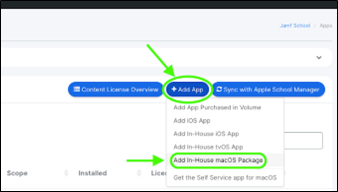
Carregar o BlocosiForOSX.pkg aplicativo.
Modificar o Nome do aplicativo e Versão.
Clique Mostrar opções avançadas no Opções seção.
Definir Prioridade de instalação para Alto.
Clique no + símbolo sob o Este aplicativo será distribuído para os seguintes grupos de dispositivos seção para implantar o aplicativo em dispositivos de destino.
Certificar-se Instalação automática está definido para o grupo.
Clique Salvar. Quando terminar, você deverá ver a seguinte tela:
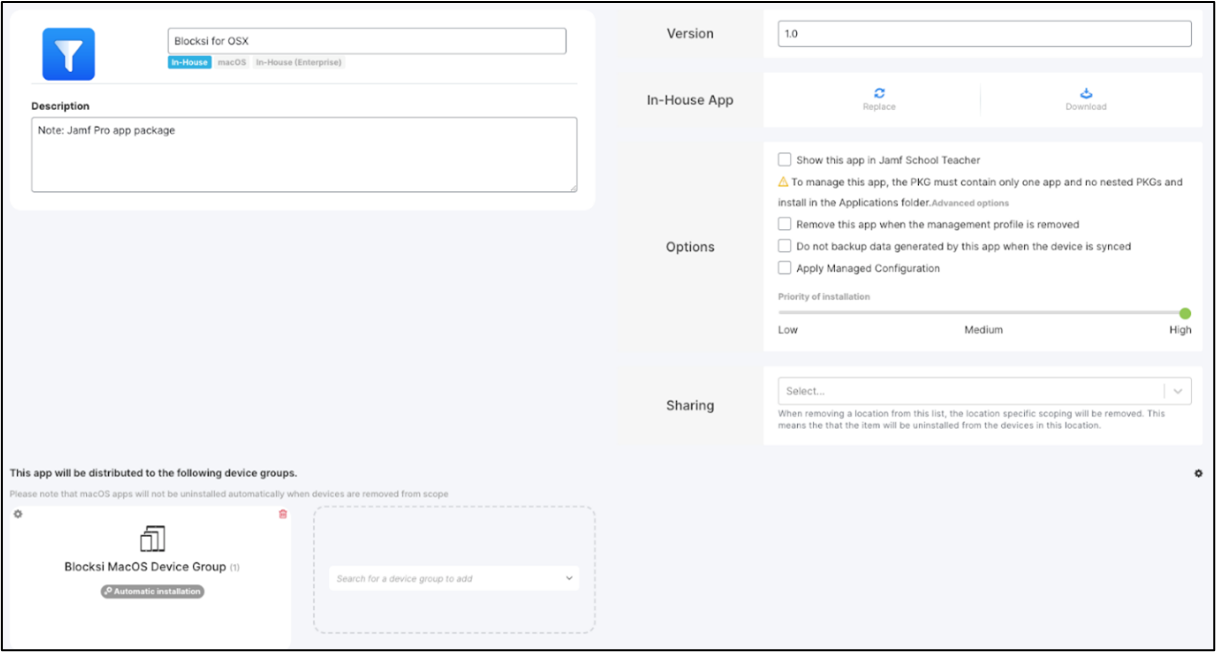
Para criar um perfil
Sobre Escola JAMF MDM, navegue para Perfis > Visão geral no menu à esquerda.
Clique + Criar Perfil para criar um novo perfil. O Criar Perfil a janela abre.
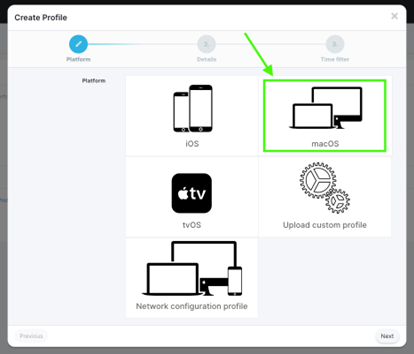
Selecione Mac OS sob Plataforma.
Selecione Inscrição de dispositivo para Tipo de inscrição e clique Próximo. A seguinte tela aparece.
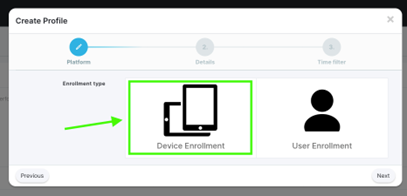
Escolha um Nome do perfil. Por exemplo: Perfil do dispositivo Blocksi macOS.
Adicione uma descrição, se necessário.
Deixe o Usar filtro de tempo caixa de seleção desmarcada em Filtro de tempo.
Clique Terminar. Na próxima seção, veremos a configuração do perfil.
Para configurar as extensões do sistema
Clique Extensões do sistema sob carga útil do macOS no Configuração de configuração de perfil página.
Clique Configurar.
Limpar o Permitir que os usuários aprovem extensões do sistema caixa de seleção.
Tipo FNVRG3YPHU no Identificador da equipe campo.
Selecione todos os seguintes: Extensão do driver, Extensão de rede, e Extensão de segurança de endpoint sob Tipos de extensão de sistema permitidos no Extensões de sistema permitidas seção.
Clique + Adicionar e digite com.blocksi.filteringosx.proxyext.
Clique Salvar. Quando terminar, você deverá ver a seguinte tela:
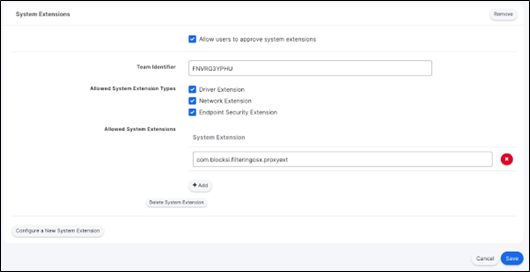
Para configurar o escopo
Clique Escopo sob Configurações gerais no Configuração de configuração de perfil página.
Clique no + botão para adicionar o Grupos de dispositivos que precisam deste perfil instalado.
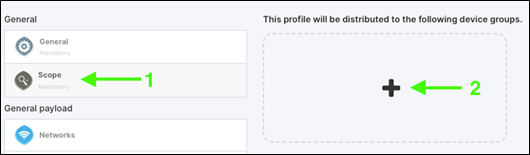
Certificar-se Instalação automática está definido para o grupo.
Clique Salvar.
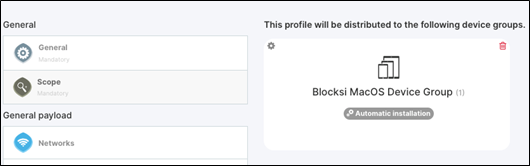
Para configurar um perfil para proxy DNS
Este perfil é necessário para instalar o Blocksi para OSX aplicação em segundo plano sem interação do usuário.
Navegar para Perfis > Visão geral no menu à esquerda em Escola JAMF MDM.
Clique + Criar Perfil para criar um novo perfil. O Criar Perfil a janela abre.
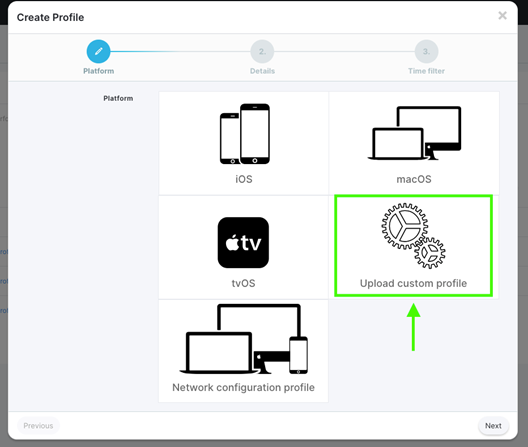
Selecione Carregar perfil personalizado sob Plataforma.
Carregar o JAMF School MDM - Perfil personalizado do proxy DNS.mobileconfig perfil fornecido com estas instruções.
Clique Próximo.
Dê um nome ao perfil, por exemplo: Perfil de dispositivo macOS - Proxy DNS.
Adicione uma descrição, se necessário.
Deixe o Usar filtro de tempo caixa de seleção desmarcada em Filtro de tempo.
Clique Terminar.
Para configurar o perfil de proxy DNS
Atribua o perfil aos grupos de dispositivos clicando em + sob o Este perfil será distribuído para os seguintes grupos de dispositivos texto.
Selecione os grupos-alvo na lista suspensa.
Certificar-se Instalação automática está definido para o grupo.
Clique Salvar. Quando terminar, você deverá ver a seguinte tela:
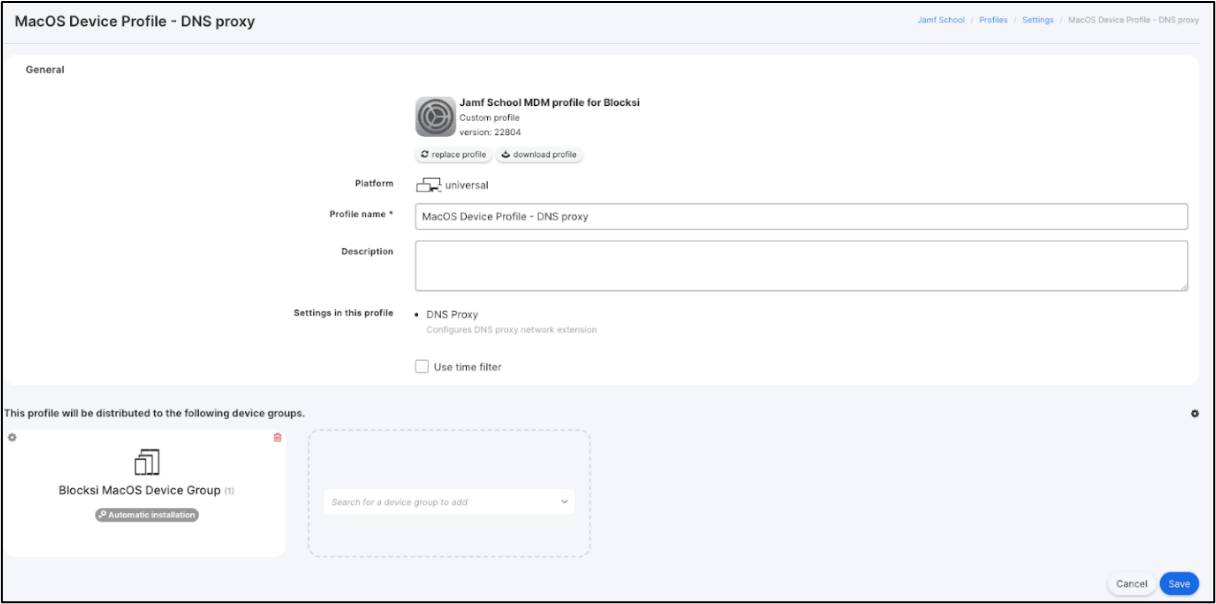
Para criar um script
Navegar para Roteiros no menu à esquerda em Escola JAMF MDM.
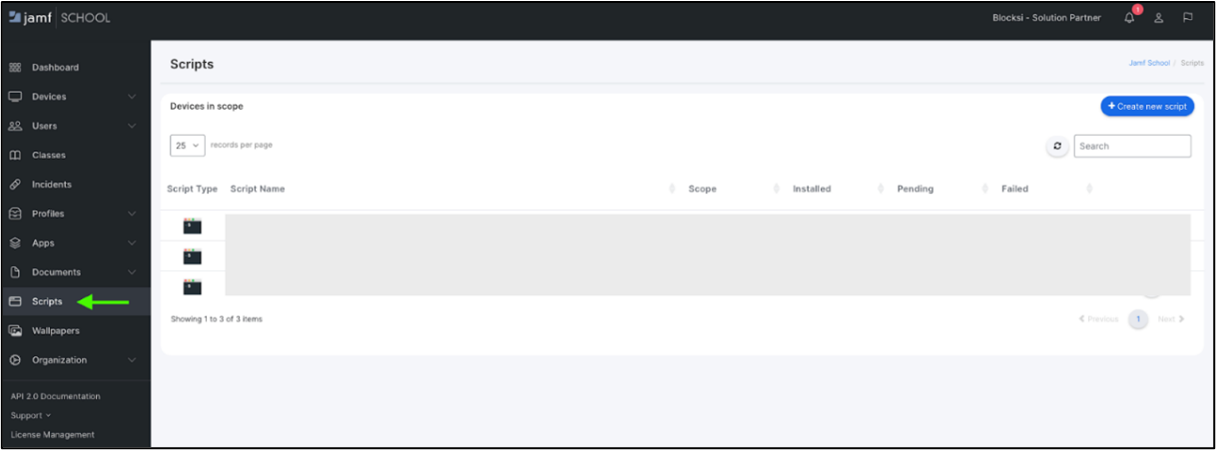
Clique + Criar novo script no canto superior direito da página para criar um novo script. Agora você deve ver a seguinte tela:
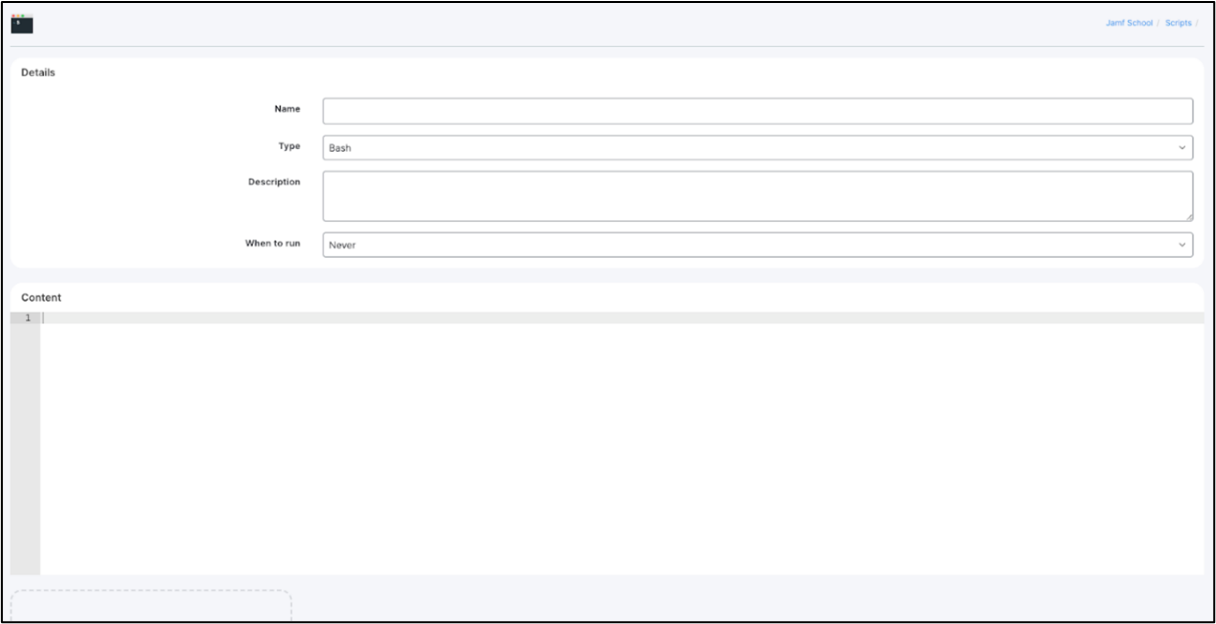
Digite as seguintes informações:
Nome: blocosi_pass_valores_script
Tipo: Festança
Descrição: Script para passar valores para Blocksi para aplicação OSX
Quando executar: Só uma vez
Copie o texto abaixo no Contente área.
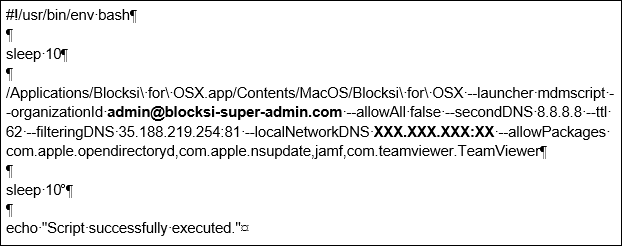
Nota
Substituir admin@blocksi-super-admin.com com o e-mail do superadministrador da sua escola.
Nota
Substituir XXX.XXX.XXX:XX com o endereço DNS da sua rede local. Por exemplo, 10.11.11.11:53.
Clique no + botão abaixo do Contente área para atribuir o script a um grupo de dispositivos.
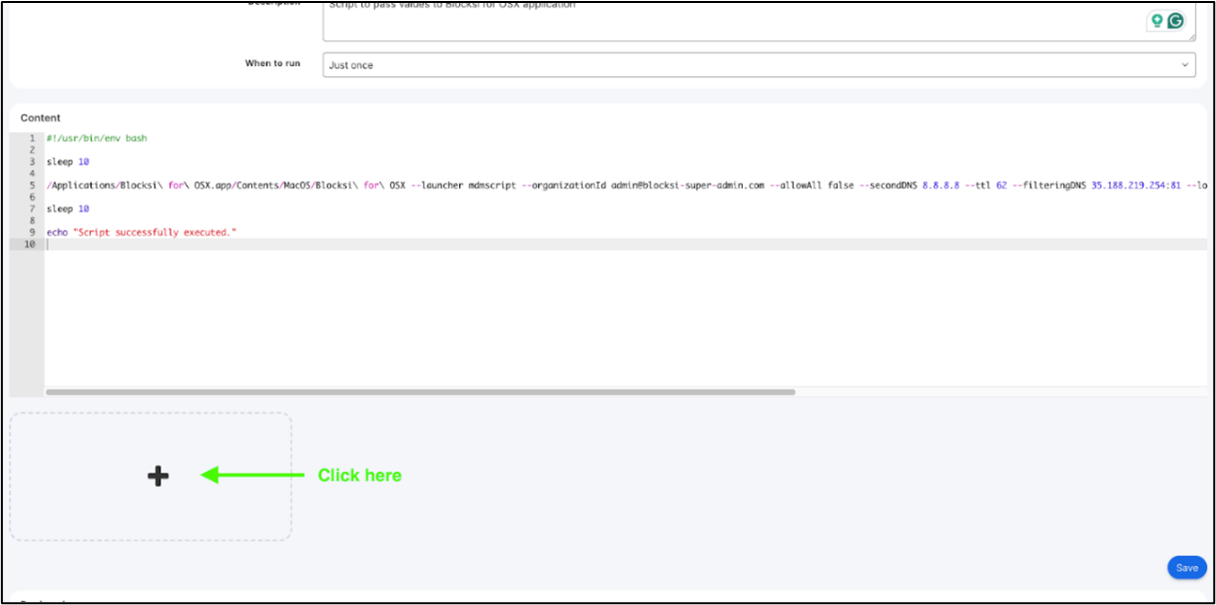
Selecione todos os grupos de dispositivos aplicáveis na lista.
Certificar-se Instalação automática está definido para o grupo.
Clique Salvar para salvar a configuração do script.
Para testar a configuração
Caso ainda não tenha feito isso, configure a conexão do AD com seu servidor LDAP no dispositivo Mac de teste para que você possa fazer login no dispositivo com uma conta de usuário LDAP.
Atribuir uma política de filtragem a uma UO de usuário LDAP sincronizada no painel de administração do Blocksi (bm.blocksi.net).
Faça login em um dispositivo gerenciado com uma conta de administrador para verificar a implantação do aplicativo, script e perfil. Após o login, você verá um ícone de filtro no canto superior direito da tela.
Abrir Configurações do sistema e vá para Rede > Filtros.
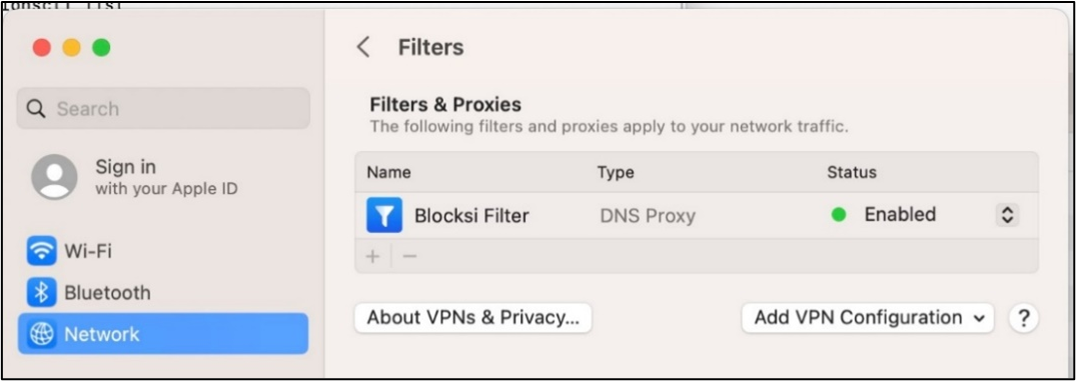
Certifique-se de que o Filtro Blocksi o status é Habilitado e um ponto verde 🟢 é visível.
Navegar para Privacidade e Segurança > Perfis em Configurações do sistema. Alguns dos perfis são instalados por padrão no registro do dispositivo no JAMF School MDM. Certifique-se de ver os seguintes perfis instalados para a implantação do Blocksi para OSX:
Perfil do dispositivo macOS Blocksi
JAMF School MDM - Perfil de proxy DNS para Blocksi
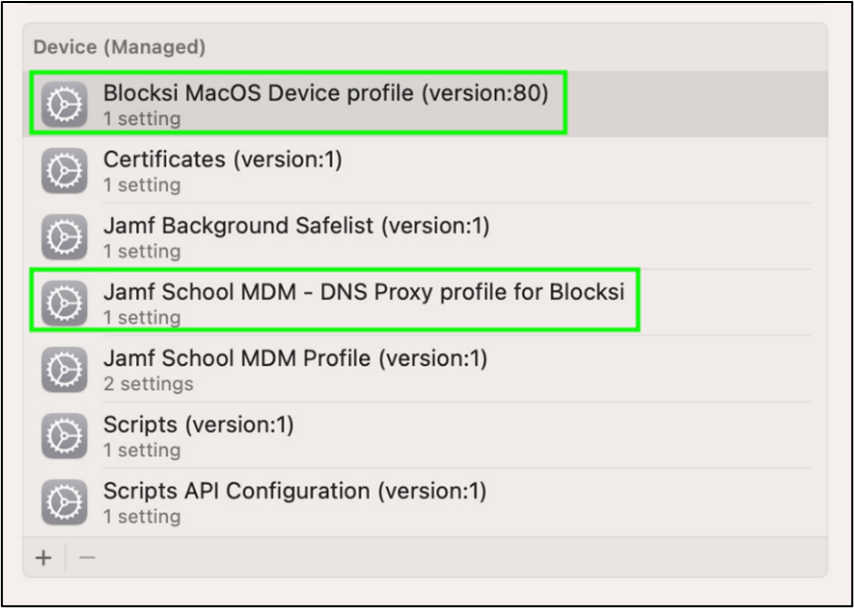
Para verificar a filtragem
Efetue login no dispositivo Mac com um usuário LDAP.
Abra um navegador para ver se a filtragem será aplicada corretamente.
Navegue até alguns sites que você bloqueou com o filtro da Web ou a Lista de exceções.
Você deverá ver uma das seguintes telas em sites bloqueados:
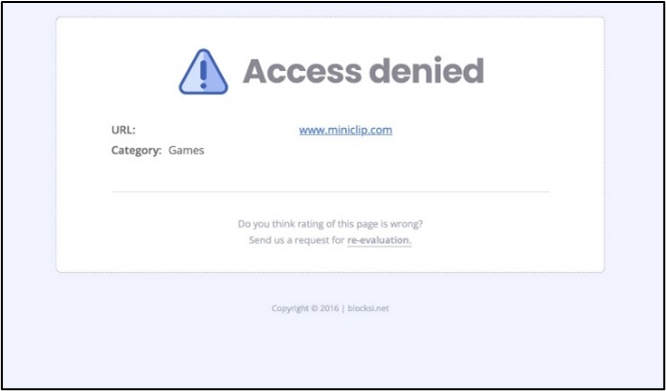
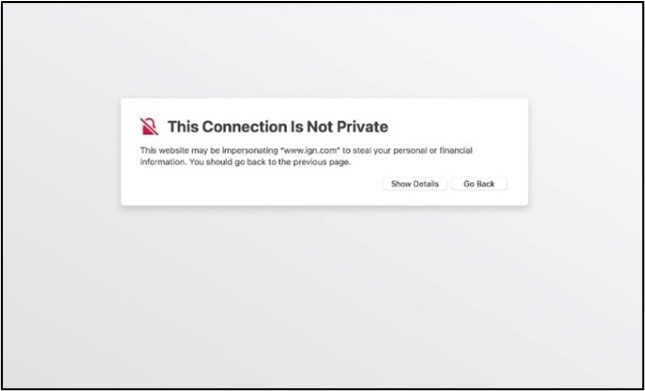
Acesse o painel de administração do Blocksi e navegue até Análise da Web > Percepções e vá para Registros.
Verifique se a navegação do usuário feita no dispositivo Mac está aparecendo nos registros.